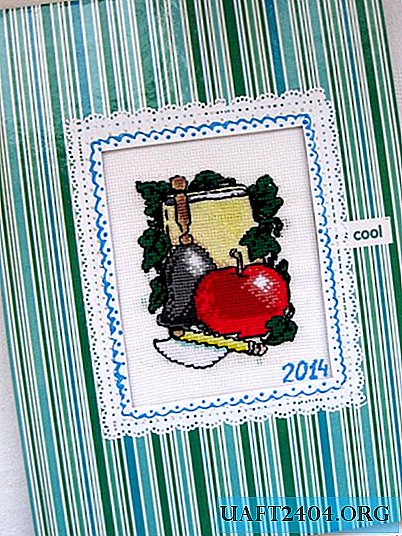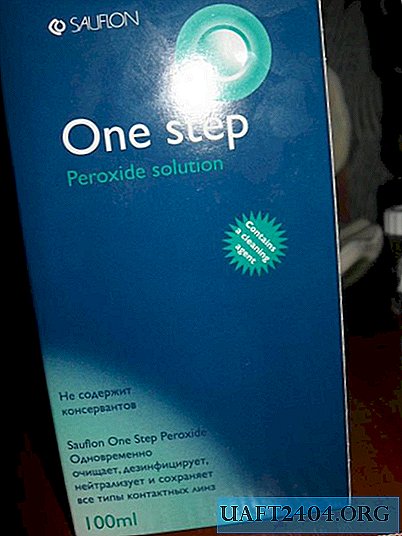Đôi khi người dùng bình thường phải đối mặt với một tình huống cần truyền thông tin vào máy tính, nhưng vì một số lý do, ổ flash USB không được hệ thống Windows phát hiện. Để hiểu lý do và giải quyết vấn đề mà không cần nhờ đến sự trợ giúp của các dịch vụ đắt tiền, bạn có thể độc lập thực hiện một số biện pháp chẩn đoán.
PC không thấy ổ flash: phải làm gì
Nếu bạn bỏ qua những nghi ngờ về khả năng hoạt động của ổ flash USB và cổng USB trên máy tính, bạn có thể ngay lập tức tiến hành tìm kiếm các sự cố phần mềm. Kết nối ổ đĩa flash hoạt động với PC và đi đến phần hệ thống "Quản lý đĩa". Để thực hiện việc này nhanh chóng, chỉ cần sử dụng "các nút nóng" trên bàn phím Win + R và đăng ký diskmgmt.msc. Một cửa sổ mới sẽ mở ra trong đó bạn có thể kiểm tra xem ổ flash USB có trong danh sách các thiết bị chính hay không và phân tích trạng thái hoạt động của tất cả các đĩa hoạt động.

Nếu Windows phát hiện một thiết bị di động mới và tất cả các phân vùng của ổ đĩa di động đều ở trong tình trạng tốt, thì bạn chỉ cần nhấp vào phân vùng đã chọn (thường là một) và chọn "Kích hoạt" trong menu ngữ cảnh. Rất thường xuyên, trên các hành động này, việc tìm kiếm và khắc phục sự cố của phần mềm kết thúc. Nếu máy tính không thấy ổ flash USB, hãy thử gán một chữ cái cụ thể cho ổ flash USB - trong hầu hết các trường hợp, điều này là đủ.
Đôi khi, phần ổ đĩa flash ở trạng thái trục trặc hoặc hoàn toàn không tồn tại, bạn cần nhấp vào nó bằng cùng một nút chuột phải và chọn "Tạo âm lượng" trong menu ngữ cảnh, sau đó bắt đầu quá trình định dạng.
Khôi phục "khả năng hiển thị" thông qua Trình quản lý thiết bị
Nếu ổ flash USB được kết nối với PC hiển thị menu Trình quản lý thiết bị Windows trong phần Thiết bị khác, thì bạn có thể thử cập nhật cấu hình phương tiện di động bằng các công cụ tích hợp của hệ điều hành.

Để thực hiện việc này, nhấp chuột phải vào thiết bị mong muốn và chọn "Xóa" trong menu xuất hiện. Sau đó, bạn sẽ cần cập nhật cấu hình. Đôi khi sau thao tác này, ổ flash được hiển thị chính xác trong hệ thống và hoàn toàn sẵn sàng để sử dụng.

Đừng quên khả năng máy tính bị nhiễm vi-rút thông qua ổ flash USB, vì vậy nếu bạn gặp bất kỳ vấn đề nào với ổ USB, bạn phải kiểm tra hệ điều hành bằng máy quét chống vi-rút.
Cài đặt lại thiết bị USB trong Windows
Nếu các bước trên không dẫn đến kết quả mong muốn và không một ổ flash nào hoạt động trên máy tính của bạn, bạn có thể thử một trong những cách triệt để để khắc phục sự cố. Sử dụng các phím Win + R và nhập "devmgmt.msc" tại dấu nhắc lệnh, sau đó chọn phần Bộ điều khiển USB. Trong cửa sổ xuất hiện, bạn phải xóa các hub USB gốc, sau đó cập nhật cấu hình thiết bị. Phương pháp này thường có hiệu quả cả trên máy tính để bàn và máy tính xách tay. Nếu thông báo lỗi xuất hiện trên màn hình - Thiết bị không được nhận ra, hoặc lỗi xảy ra trong quá trình khởi tạo ổ đĩa, điều này thường cho thấy sự hiện diện của các pixel chết hoặc các tệp bị hỏng trong thiết bị. Để phục hồi dữ liệu, có các chương trình PC hữu ích có thể được tải xuống từ Internet.